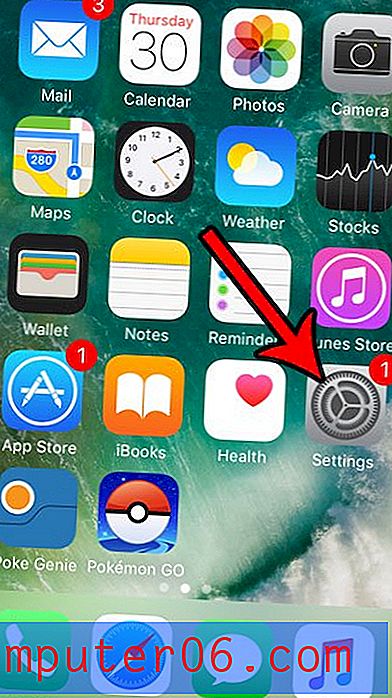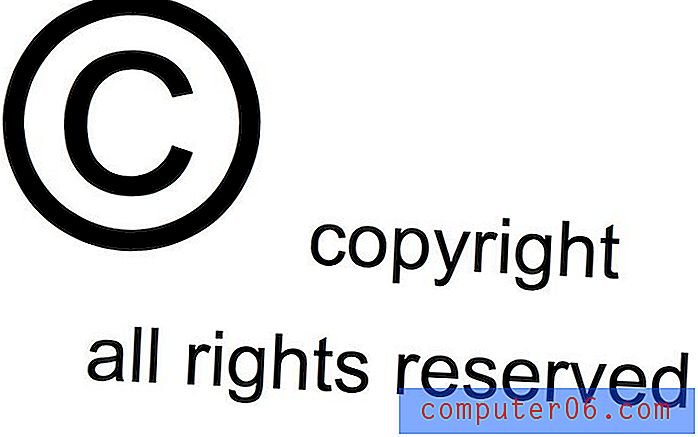Hoe de screensaver op een Amazon Fire TV-stick uit te schakelen
De stappen in dit artikel laten u zien waar u de screensaver kunt vinden en uitschakelen die op uw Amazon Fire TV Stick verschijnt na een korte periode van inactiviteit.
- Selecteer de optie Instellingen bovenaan het scherm.
- Kies de optie Weergave .
- Selecteer de optie Screensaver .
- Scroll naar beneden en kies Starttijd .
- Selecteer de optie Nooit .
Schermbeveiligingen maken al lange tijd deel uit van computerbesturingssystemen om te voorkomen dat afbeeldingen op uw scherm inbranden omdat dezelfde afbeelding gedurende langere tijd op dat scherm wordt weergegeven.
Dit is niet iets dat alleen computermonitors betreft. Het kan ook van invloed zijn op tv-schermen.
Vanwege deze factor hebben veel set-top streaming-apparaten, zoals de Amazon Fire TV Stick, een screensaver-functie. Dit wordt automatisch ingeschakeld na een bepaalde periode van inactiviteit.
Mogelijk merkt u echter dat wanneer de Fire TV Stick-screensaver wordt ingeschakeld, u wordt afgesloten van de app die u aan het kijken was. Dit betekent dat je terug moet gaan naar die app en opnieuw moet beginnen waar je naar keek.
Onze onderstaande gids laat zien hoe je de screensaver op de Amazon Fire TV Stick uitschakelt, zodat deze niet meer wordt ingeschakeld als je een paar minuten niets hebt bekeken.
Hoe de Amazon Fire TV Stick Screensaver uit te schakelen
De stappen in dit artikel zijn uitgevoerd op een Amazon Fire TV Stick 4K, maar werken ook op andere Fire TV Stick-modellen. Houd er rekening mee dat u mogelijk vatbaar wordt voor inbranden van het scherm door de screensaver uit te schakelen.
Stap 1: Druk op de startknop om naar het startmenu van de Fire TV Stick te gaan en kies vervolgens de optie Instellingen bovenaan het scherm.

Stap 2: Navigeer naar de optie Weergave en selecteer deze.
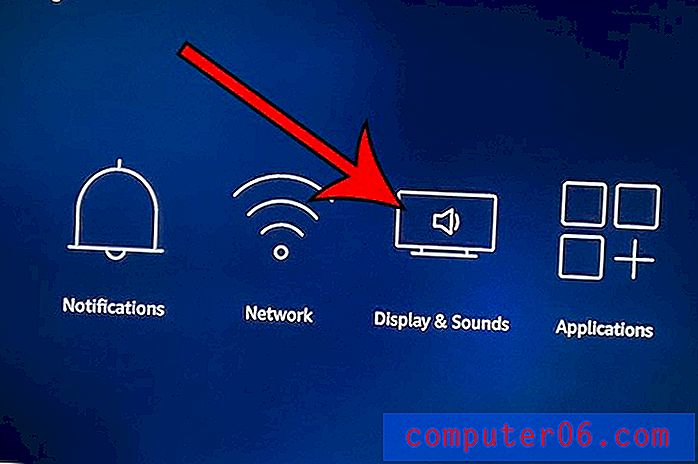
Stap 3: Kies de optie Screensaver .

Stap 4: Scroll naar beneden en selecteer de instelling Starttijd .
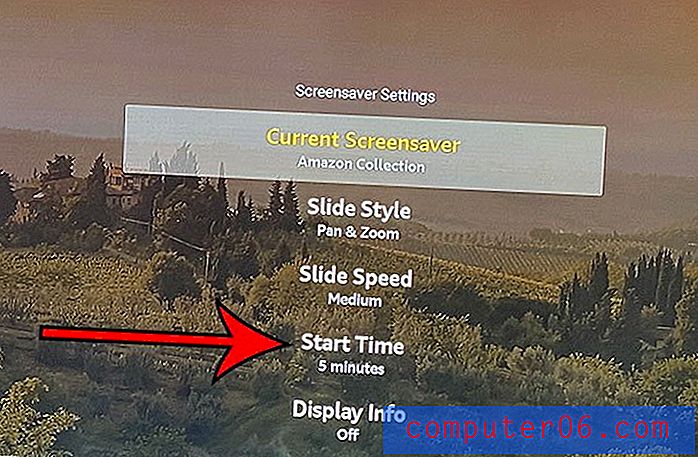
Stap 5: Kies de optie Nooit onder aan de lijst.
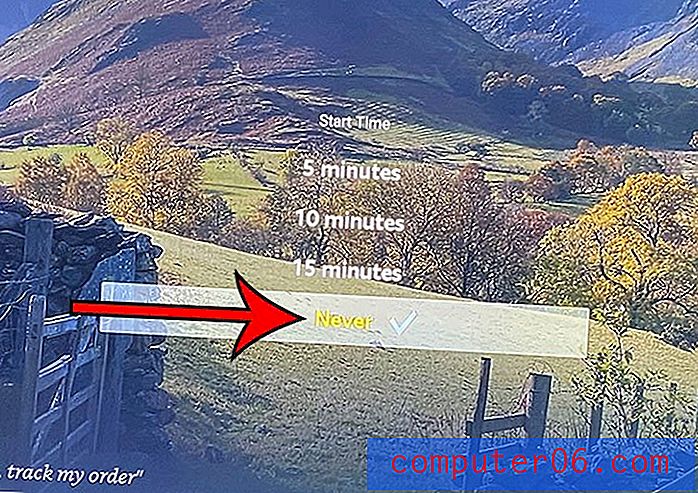
Ontdek hoe u uw Amazon Fire TV Stick een andere naam kunt geven als u er meer dan één in huis heeft en deze gemakkelijker te identificeren wilt maken in apps zoals de Fire TV Remote-app of Amazon Alexa.